
Ihr iPhone hat eine Vielzahl von kostenlosen Klingeltönen zu lesen, und der iTunes Store hat eine riesige Auswahl an iPhone-Klingeltöne zu kaufen, aber was ist, wenn Sie Ihren eigenen Klingelton erstellen möchten?
Verwandte: Wie Sie Ihren Standard-Klingelton auf dem iPhone ändern
Warum sollten Sie kostenlose Klingeltöne Apps vermeiden
Im Apple App Store gibt es kostenlose Klingelton-Apps, aber die meisten von ihnen erfordern Käufe, um alle Funktionen zu aktivieren.
Bereiten Sie vor, um Ihren iPhone Klingelton zu machen
- Bevor Sie beginnen, gibt es ein paar vorbereitende Schritte, die Sie durchführen möchten:
- Stellen Sie sicher, dass Sie auf Ihrem Computer auf die neueste Version von iTunes aktualisiert haben, um technische Probleme zu vermeiden.
- Als Nächstes müssen Sie einen bereits gekauften Titel aus Ihrer iTunes-Mediathek auswählen und auf Ihren Computer herunterladen.
- Dann möchten Sie den Teil des Songs auswählen, den Sie verwenden möchten.
- Stellen Sie sicher, dass Sie ein Lightning-Kabel zur Hand haben.
Pep Talk
Wenn Sie sich diesen ganzen Artikel ansehen, könnten Sie versucht sein, aufzugeben, bevor Sie anfangen.
Erstellen Sie Ihren kostenlosen Klingelton in iTunes mit einem PC oder Mac
Beginnen:
- Öffnen Sie iTunes auf Ihrem Mac oder PC und klicken Sie mit der rechten Maustaste auf den Titel, von dem Sie einen Klingelton erstellen möchten.
- Klicken Sie im Dropdown-Menü auf Song-Info.
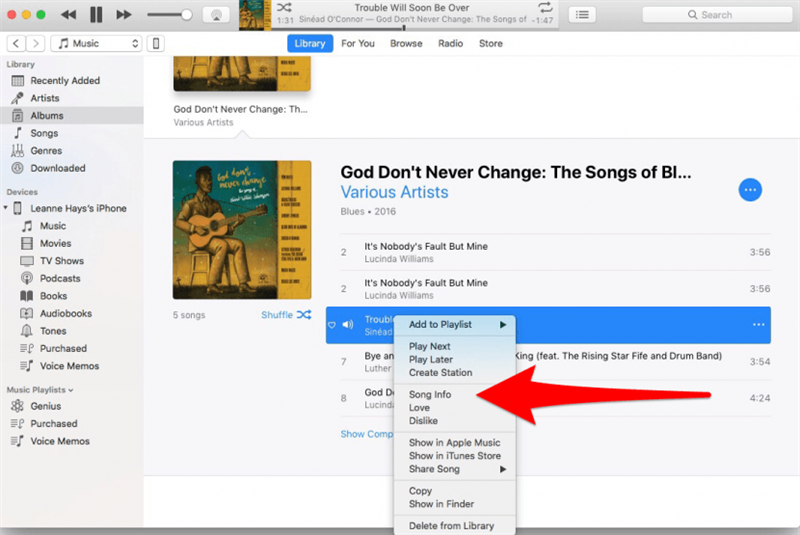
- Von dort klicken Sie auf die Registerkarte Optionen.
- Fügen Sie jetzt die Start- und Stoppzeiten hinzu, um den Abschnitt des Songs auszuwählen, den Sie verwenden möchten (als Referenz habe ich meinen Song beginnend mit 0:00 und endet mit 0:30).
- Klicken Sie auf OK, nachdem Sie die 30 Sekunden ausgewählt haben, die Sie für Ihren Klingelton verwenden möchten.
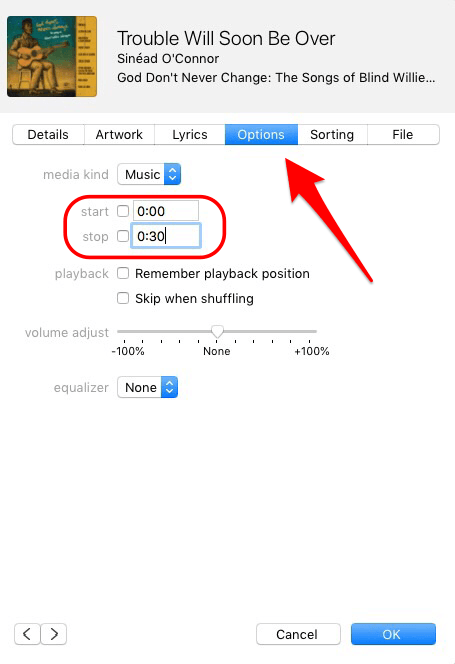
Stellen Sie sicher, dass das Lied blau markiert ist, und dann:
- Um den Dateityp zu konvertieren, gehen Sie zu Datei und klicken Sie auf Konvertieren.
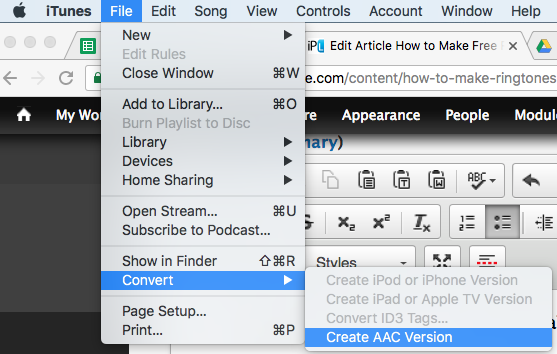
- Unter dem Original-Song sehen Sie jetzt die Klingelton-Version des Songs.
- Sobald Sie eine AAC-Version erstellt haben, sollten Sie zur ursprünglichen Kopie Ihres Songs zurückkehren und sicherstellen, dass die Start- und Stoppzeiten deaktiviert sind.
So finden Sie Ihre benutzerdefinierten Klingeltöne
Mit einem PC:
- Wenn Sie einen PC verwenden, wählen Sie „In Windows Explorer anzeigen“, um diesen Titel auf Ihrem Computer zu finden.
- Rechtsklicke auf das Lied und wähle „Umbenennen. „
- Hinweis: In Windows 10 wird möglicherweise die Dateinamenerweiterung nicht aufgeführt.
- Dein Song-Klingelton sollte derzeit mit „. M4a. “ Enden. Ändere dies in „. M4r. „
- Windows fragt, ob Sie sicher sind, dass Sie den Dateinamen ändern möchten.
Mit einem Mac:
- Sobald Sie Ihren benutzerdefinierten Klingelton erstellt haben, klicken Sie mit der rechten Maustaste darauf und wählen Sie Im Finder anzeigen aus.
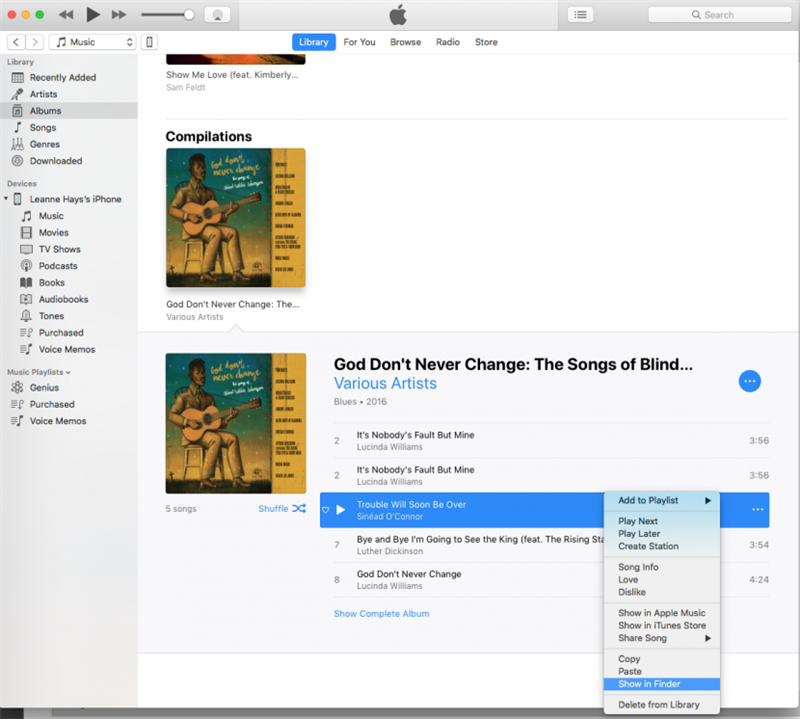
- Dies führt Sie automatisch zu einem neuen Fenster, in dem Sie Ihren Klingelton blau markiert sehen.
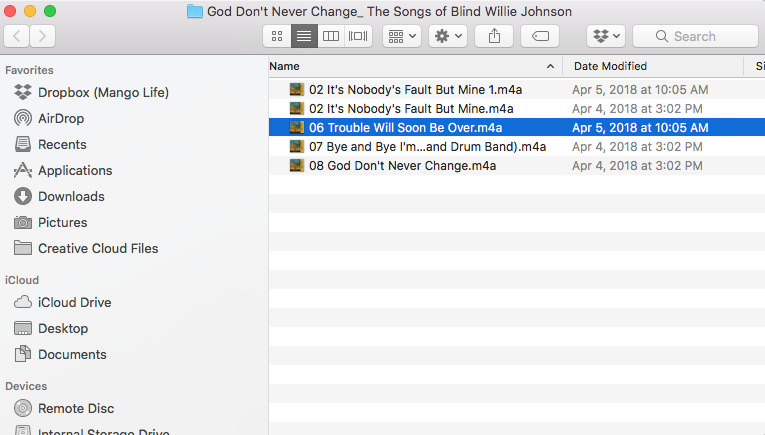
- Klicken Sie mit der rechten Maustaste auf Ihr Song-Snippet und klicken Sie auf Informationen.
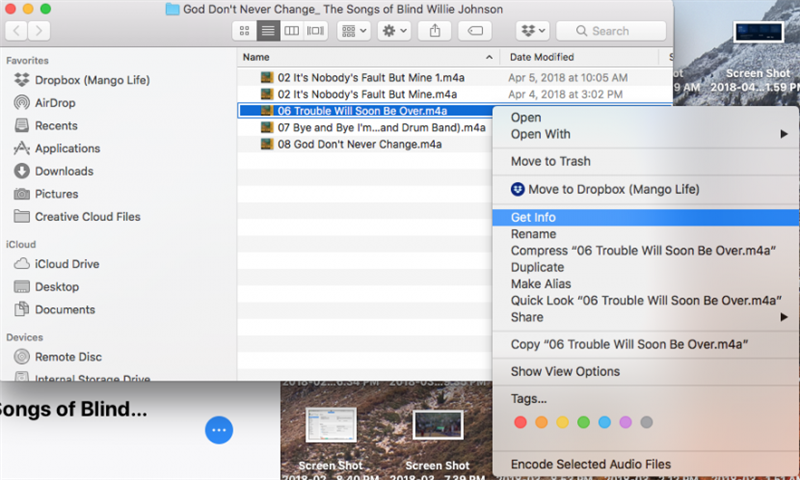
- Ändern Sie die Dateierweiterung in .m4r, und wählen Sie zur Bestätigung „Use .m4r“ aus.
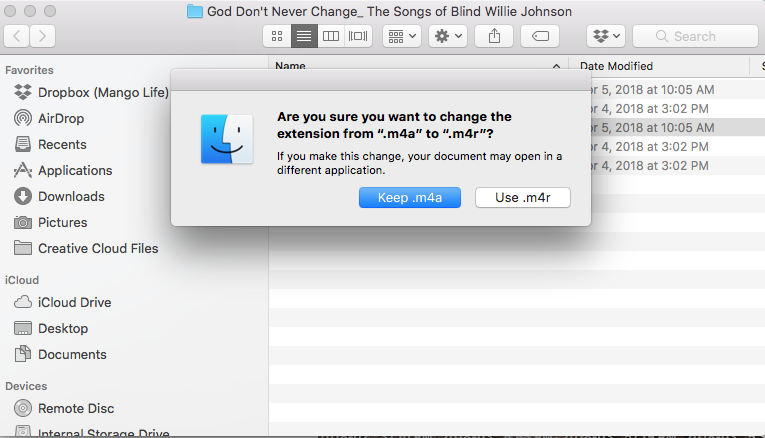
- Ziehen Sie die .m4r-Datei auf Ihren Desktop und legen Sie sie dort ab.
- Gehen Sie zu iTunes und löschen Sie das erstellte Snippet, indem Sie mit der rechten Maustaste darauf klicken und Löschen wählen.
- Schließen Sie Ihr iPhone an Ihren Computer an.
- Ziehen Sie nun die .m4r-Datei Ihres Song-Snippets von Ihrem Desktop auf Ihr iPhone in iTunes.
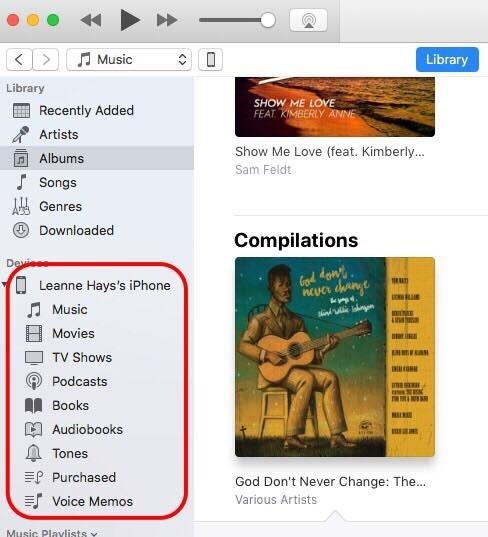
Wenn Sie jetzt auf Töne klicken, sehen Sie Ihren Klingelton!
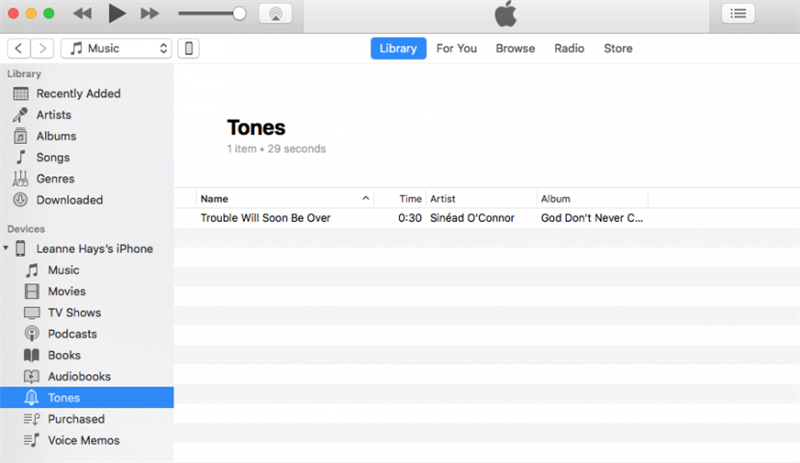
So laden Sie Ihren Klingelton auf iTunes für Ihren PC herunter
Wenn Sie einen Mac haben, können Sie diesen Schritt überspringen, aber wenn Sie einen PC haben, müssen Sie diese Schritte ausführen, um Ihren Klingelton in den Abschnitt Töne von iTunes zu bekommen.
- Kehren Sie zu iTunes zurück und fügen Sie die umbenannte Datei wieder in die iTunes-Mediathek ein.
- Wechseln Sie in iTunes von „Musik“ zu „Töne“ aus der Liste in der oberen linken Ecke Ihres Bildschirms unter der Menüleiste.
Wie Sie Ihre neu erstellten Klingeltöne auf Ihrem iPhone mit einem PC setzen
- Schließen Sie Ihr iPhone mit einem USB-Kabel an Ihren PC an.
- Ziehen Sie Ihre Klingelton-Datei von iTunes auf Ihr iPhone-Symbol.
Wenn Sie einen Mac haben, ist Ihr Klingelton bereits auf Ihrem iPhone.
So starten Sie Ihren neuen iPhone Klingelton
Auf deinem iPhone:
- Öffnen Sie die App Einstellungen.
- Tippen Sie auf Sounds & Haptics.
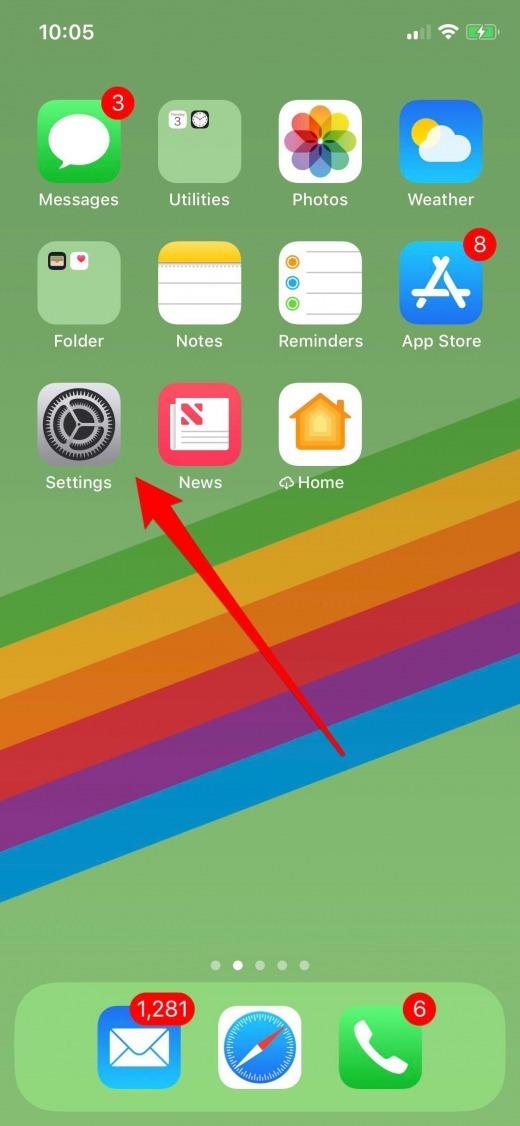
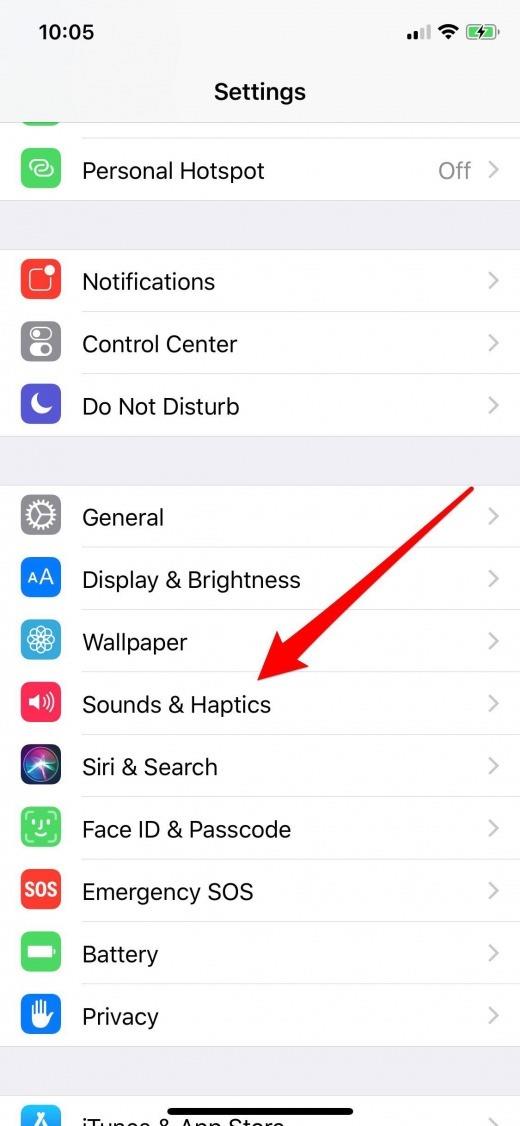
- Tippen Sie auf Klingelton.
- Unter Klingeltöne sollten Sie Ihre Klingeltondatei als Option sehen.
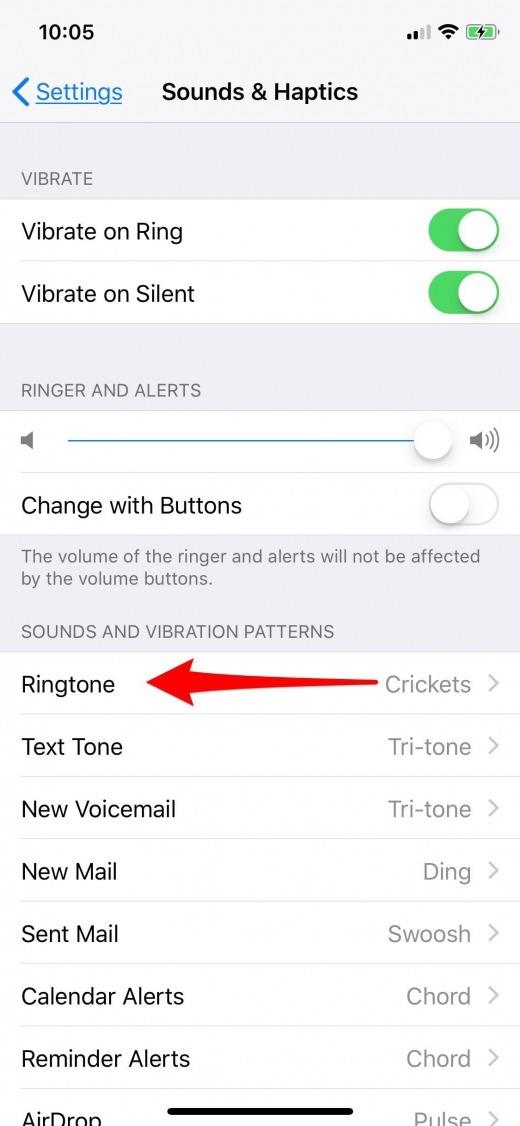
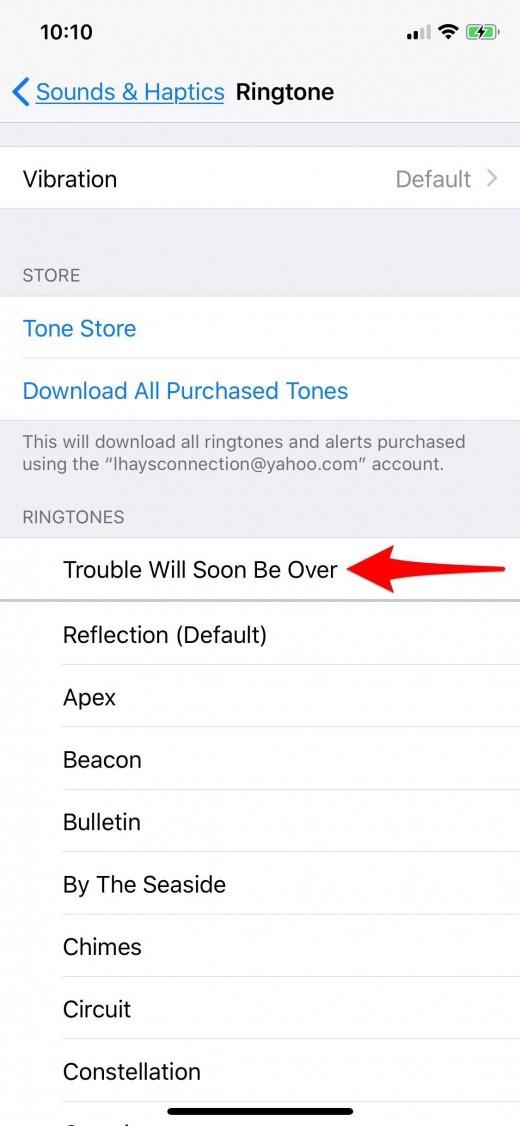
Wenn Ihr iPhone das nächste Mal klingelt, hören Sie Ihren benutzerdefinierten Klingelton.
Hinweis: Sie können Ihren neu erstellten Klingelton auch nur einem Kontakt zuweisen, indem Sie den Schritten in diesem Artikel folgen.

